So teilen Sie 3G als Wifi auf Epic X5 Plus

Die WLAN-Broadcast-Funktion ermöglicht es Ihnen, Ihre 3G-Verbindung über Wifi-Wellen mit allen zu teilen.
- Der Artikel wird von Facebook auf einem Computer erstellt . Sie sollten ihn mit einem Computer anzeigen, um eine einfache Verfolgung und bequeme Bearbeitung zu ermöglichen. Die folgenden Möglichkeiten können telefonisch durchgeführt werden, es dauert jedoch länger als auf einem Computer.
- Derzeit (September 2020) unterteilt Facebook in 2 Arten der Blockierung : Blockieren auf Facebook (kann nicht auf die Home-Wall zugreifen, keine Freunde finden oder Namen markieren) und Blockieren im Messenger (kann nicht kontaktieren, keine Nachrichten senden, keine Anrufe tätigen)). In diesem Artikel werden wir über das Blockieren auf Facebook sprechen .

Mithilfe der Suchfunktion von Facebook können Sie herausfinden, wer Sie blockiert hat.
Melden Sie sich zunächst HIER auf Ihrer Facebook-Seite an . Geben Sie im Suchfeld den Namen des Facebook-Kontos ein, das Sie überprüfen möchten > Drücken Sie die Eingabetaste, um zu suchen.

Wenn Sie gesperrt wurden, sehen Sie in den Suchergebnissen nicht die Facebook-Informationen der gesuchten Person, obwohl Sie zuvor die "Hauswand" dieser Person gefunden oder angefreundet haben.
Um sicher zu gehen und die Möglichkeit auszuschließen, dass die Person gesperrt ist (Sie werden sie nicht finden, es ist so, als würden sie Sie blockieren), sollten Sie ein anderes Facebook-Konto verwenden oder jemanden fragen, der auch wirklich mit ihr befreundet ist und greifen Sie wie oben auf die persönliche Seite zu.
Falls ein anderes Konto den Nick der Person findet, die verdächtigt wird, Sie zu blockieren, gehen Sie auf Ihre persönliche Seite > Kopieren Sie den Facebook-Link und senden Sie ihn dann an Sie zurück.
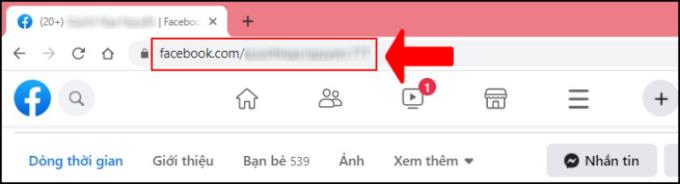
Mit Ihrem Account greifen Sie auf den erhaltenen Facebook-Link zu. Wenn der Bildschirm wie unten aussieht, können Sie sicher sein, dass die Person Sie blockiert hat.
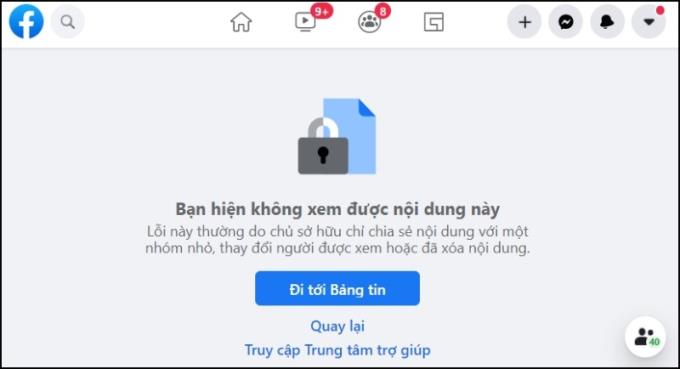
Gehen Sie zum Messenger- Symbol auf der Facebook-Startseite, suchen Sie die Nachricht mit Facebook, von der Sie vermuten, dass sie Sie blockiert > Wählen Sie das Drei-Punkte-Symbol > Profil anzeigen .
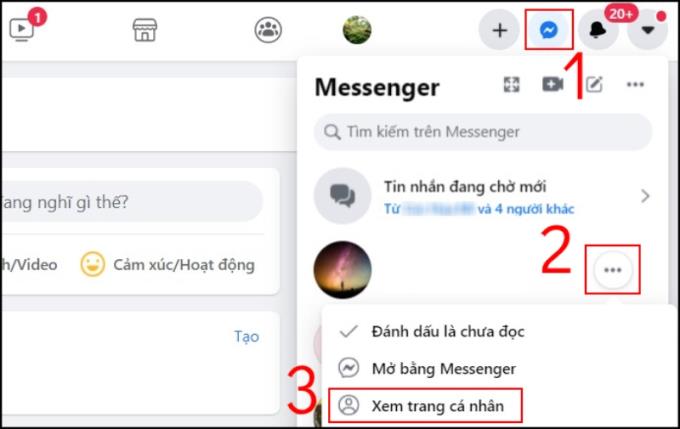
Nachdem Sie Profil anzeigen ausgewählt haben, können Sie im unten angezeigten Bildschirm bestätigen, dass Sie gesperrt wurden.
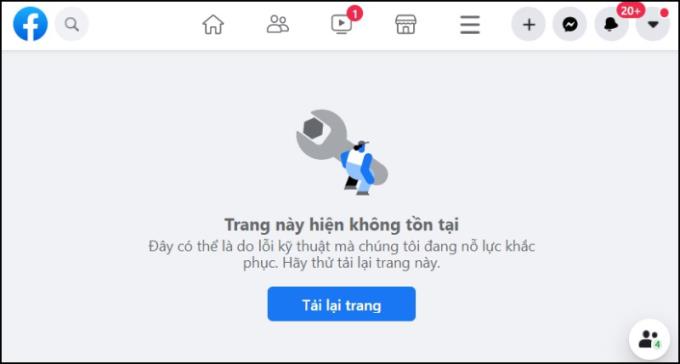
Dieses Erkennungsverfahren ist eine schnelle Operation des ersten Verfahrens. Versuchen Sie, direkt mit Ihrem Facebook auf den Link der Profilseite dieses Benutzers zuzugreifen, und überprüfen Sie die Ergebnisse. Um den Link ihrer Profilseite zu erhalten , können Sie gemeinsame Freunde fragen , alte Nachrichten von zwei Personen finden, Notizen machen usw.
Wenn Sie nicht auf ihr Profil zugreifen können, wurden Sie gesperrt und umgekehrt.
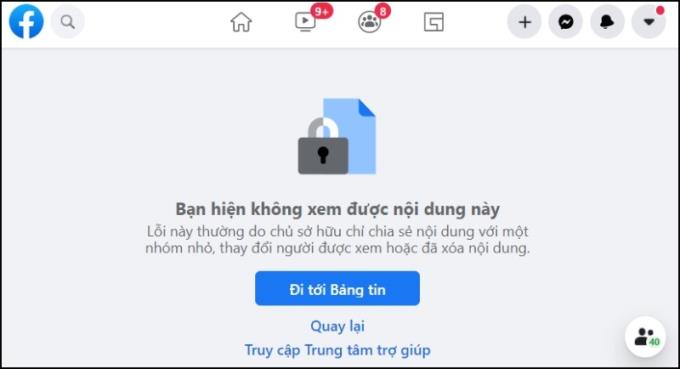
Diese Art des Erkennens basiert darauf, dass die Facebook-Kontoinformationen dieser Person in der Liste der gemeinsamen Freunde eines anderen Freundes gefunden werden.
Sie gehen auf die Profilseite eines Freundes, der Freunde mit dem von Ihnen vermuteten Facebook-Konto hat > Wählen Sie Freunde > Geteilte Freunde > Geben Sie im Suchfeld den Facebook-Namen der gesuchten Person ein.
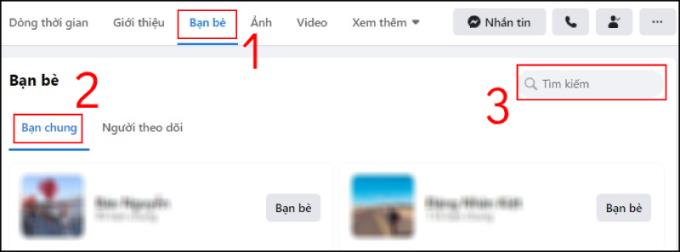
Wenn keine Suchergebnisse angezeigt werden, wurden Sie möglicherweise gesperrt. Darüber hinaus können Sie auch die oben genannten Methoden anwenden, um sich Ihrer Schlussfolgerung zu vergewissern.
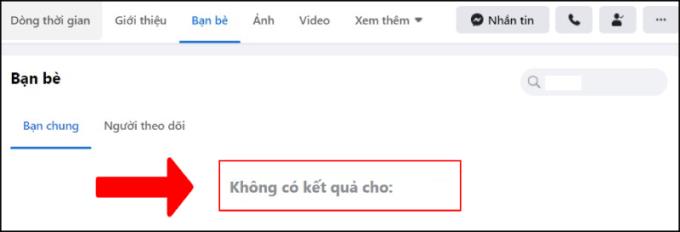
Ich hoffe, dieser Artikel hat Ihnen nützliche Informationen gebracht. Viel Glück!
Mehr sehen:
>>> Der einfachste Weg, sich auf iPhone und Android vom Messenger abzumelden
>>> So löschen Sie die Facebook-Seite auf dem Computer, Telefon schnell
Die WLAN-Broadcast-Funktion ermöglicht es Ihnen, Ihre 3G-Verbindung über Wifi-Wellen mit allen zu teilen.
Die Signalbandbreite bezieht sich auf die Menge an elektrischem Signal, die in einer Sekunde durch ein Übertragungsgerät übertragen wird.
Sie können nach links wischen, um schnell zum Startbildschirm zu gelangen, ohne den Netzschalter drücken zu müssen.
Sie können die im Gerät enthaltenen Junk-Dateien mithilfe der integrierten Funktion des Geräts löschen.
Wenn der Bildschirm ausgeschaltet ist, können Sie BlinkFeed schnell öffnen, indem Sie nach rechts über den Bildschirm wischen.
Sie können den Bildschirm entsperren, indem Sie nach oben wischen, ohne den Netzschalter verwenden zu müssen.
Passen Sie die Audioausgabe Ihres Kopfhörers an die einzigartige innere Struktur Ihres Ohrs an.
Die Ortungsfunktion hilft Ihnen, Sie oder Ihr Telefon zu lokalisieren, wenn es verloren geht oder versehentlich verloren geht.
Sie können den Sim so anpassen, dass er Anrufe tätigt oder Nachrichten an das gewünschte Standardnetzwerk sendet.
Mit dieser Funktion können Sie iemi-Informationen und Maschinennummer überprüfen.
Widget unterstützt die Anpassung des Startbildschirms mit schnellen Anwendungen wie Wetter, Uhr, Google...
Mit dieser Funktion können Sie den Surround-Sound-Effekt auf dem Gerät aktivieren, um bessere Musik zu hören.
Eine Funktion, mit der Sie den Netzschalter zweimal schnell hintereinander drücken können, um die Kamera von einem beliebigen Bildschirm aus zu starten.
Sie können den Bildschirm sperren, ohne die Ein-/Aus-Taste zu verwenden, um eine Beschädigung der Ein-/Aus-Taste zu vermeiden.
Mit dieser Funktion können Sie den Vibrationspegel beim Empfang eines eingehenden Anrufs anpassen.
Sie können den Farbkontrast des Fernsehers nach Ihren Wünschen ändern.
Haben Sie sich jemals gefragt, wie oft die Powerbank aufgeladen wird? Je nach Kapazität und Nutzung wird es unterschiedliche Nutzungen geben, bitte beachten Sie die nachfolgenden Informationen.
Anrufzeitlimits helfen Ihnen, die Dauer eines ausgehenden Anrufs zu kontrollieren und Geld zu sparen.
Mit dieser Funktion können Sie die Software testen und auf neue Versionen aktualisieren, die sie unterstützen.
Sie können die vorausschauende Autokorrektur deaktivieren, wenn Sie möchten.













